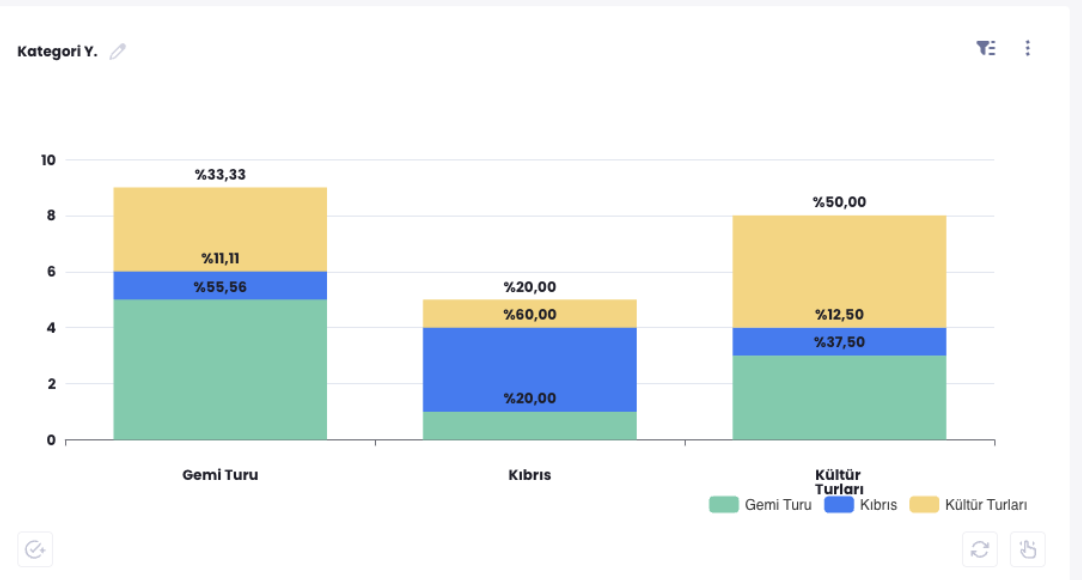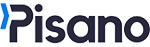Sayısal veri ile CSAT, NPS Skoru gibi skorları veya Geri Bildirim Adeti gibi sayısal sonuçları gösterebilirsiniz.
Raporunuzu açtıktan sonra Çizgi Grafiğinizi oluşturmak için sağ üst köşedeki "Ekle" düğmesine tıklayın.
- Grafik Seçiminden Çubuk Grafik > Çubuk'u seçin.

- Sağ taraftaki menüde bulunan Ölç alanından, NPS, CSAT veya Geri Bildirim Sayısı gibi ölçmek istediğiniz veriyi seçin.
- Karşılaştır kısmından veriyi ne bazda görmek istediğinizi seçin. Örneğin birim bazlı geri bildirim sayısı görmek istiyorsanız Birim Adı'nı seçin.
- "Filtre" butonundan etiketler gibi ek filtreler ekleyebilirsiniz.
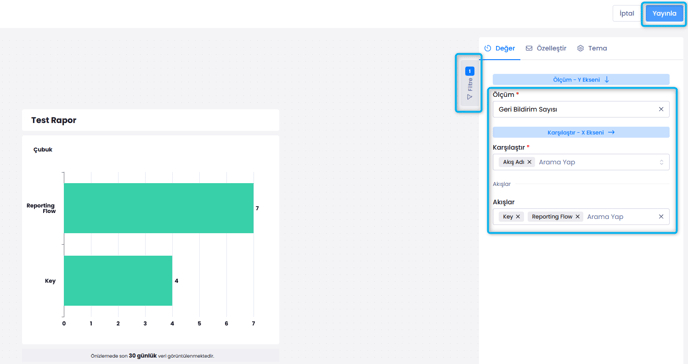
- Özelleştir alanını kullarak verinize limitler ekleyebilir, veya grafikte hangi sıklıkta veri gösterileceğini seçebilirsiniz.

- Tema alanı ile grafiğinizin görüntüsünü değiştirebilirsiniz.
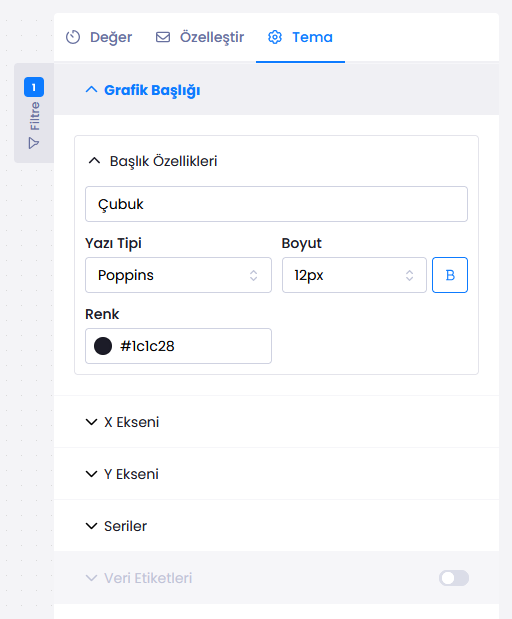
Örneğin, Reporting akışından Promoter etiketli geri bildirimlerin NPS skorunu Düzleştirilmiş Çizgi Grafiği'nde görmek için aşağıdaki adımları takip edebilirsiniz:
- Ölç'ten Geri Bildirim Sayısı'nı seçin.
- Karşılaştırma'dan Akış Adı'nı seçin.
- Akışlar'dan ilgili akışı seçin.
- Filtreler'e tıklayın ve "Akışlar" filtresini ekleyin.
- İlgili akışı seçin.
- Soldaki önizlemede son 30 güne ait verilerden talep ettiğiniz veriler örnek olarak gösterilecektir. Gerçek sonuçları görmek için Yayınla'ya tıklayarak grafiği oluşturun.

Grafiğiniz rapora eklendiğinde aşağıdaki gibi görünecektir.
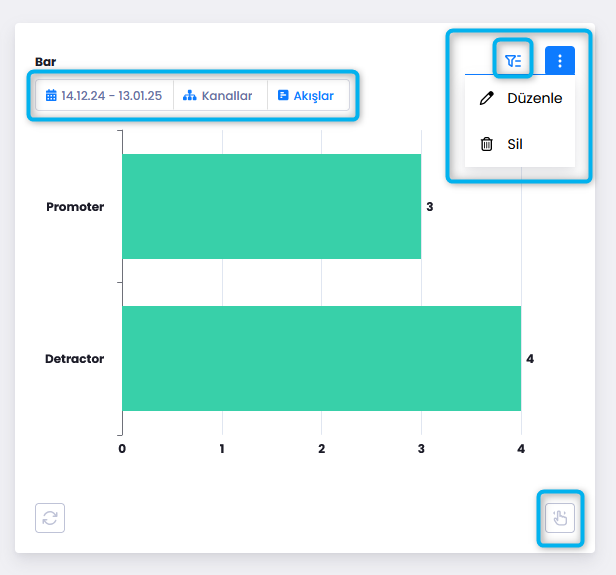
Bu grafiğe özel Tarih, Akış ve Kanal filtrelerini görmek için sağ üst köşedeki Filtre butonuna tıklayabilirsiniz.
Sağ alt düğmeyi kullanarak grafiği yeniden boyutlandırabilir ve hareket ettirebilirsiniz.
Grafiği yeniden adlandırmak için "Bar" metnine tıklayabilirsiniz.
Çubuk Grafik → Tema → Görüntüleme Biçimi → Etiket Gösterim Biçimi Biçimi

Farklı kategorilerin kendi içindeki dağılımlarının daha doğru analiz edilebilmesi, özellikle çok kategorili anket çalışmalarında yüzdelik sonuçların daha anlamlı ve karşılaştırılabilir biçimde yorumlanmasına olanak tanımaktadır